电脑开机不用输入密码错误的解决方法(忘记电脑开机密码怎么办?这里有帮助!)
![]() 游客
2025-08-24 10:03
103
游客
2025-08-24 10:03
103
在日常使用电脑的过程中,我们经常需要输入密码来解锁电脑。然而,有时候我们可能会忘记密码,或者不想每次都输入密码来开机。本文将介绍一些解决方法,帮助你解决电脑开机不用输入密码错误的问题。

一、如何在Windows系统中关闭开机密码保护功能
在Windows系统中,我们可以通过以下步骤来关闭开机密码保护功能:
1.点击开始菜单,选择“设置”。
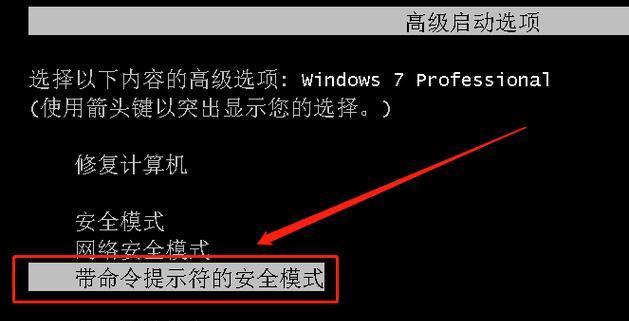
2.在设置窗口中,选择“帐户”。
3.在帐户窗口中,选择“登录选项”。
4.在登录选项窗口中,找到“密码”一栏。
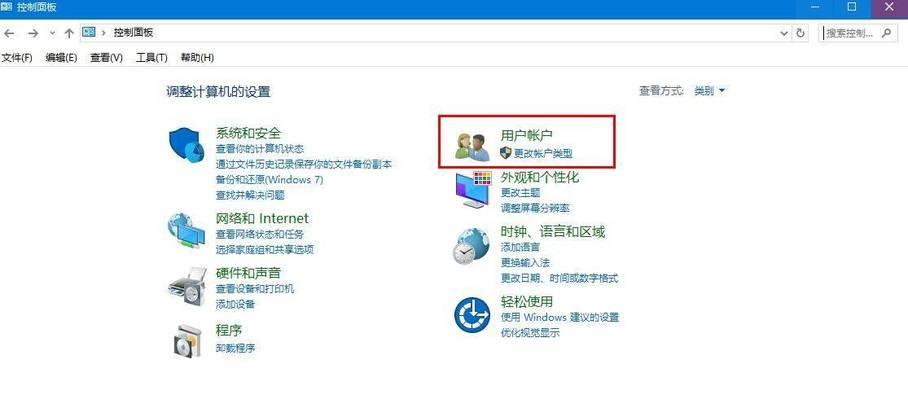
5.点击“修改”按钮,输入当前密码确认身份。
6.在“修改密码”窗口中,将新密码一栏留空,点击“下一步”。
7.在“设置完成”窗口中,点击“完成”按钮。
通过以上步骤,你就可以关闭Windows系统中的开机密码保护功能了。
二、如何在Mac系统中关闭开机密码保护功能
在Mac系统中,我们可以通过以下步骤来关闭开机密码保护功能:
1.点击左上角的苹果图标,选择“系统偏好设置”。
2.在系统偏好设置窗口中,选择“安全性与隐私”。
3.在安全性与隐私窗口中,选择“通用”标签。
4.在通用标签中,找到“自动登录”一栏。
5.点击“解锁”按钮,输入当前密码确认身份。
6.在自动登录一栏中,选择你想要自动登录的用户账户。
7.重新启动电脑后,你将发现电脑不再需要输入密码即可登录了。
三、使用第三方软件实现自动登录
除了系统自带的功能外,还有一些第三方软件可以帮助我们实现电脑的自动登录。以下是几个常用的软件推荐:
1.Autologon:这是一个免费的Windows自动登录工具,可以帮助你在开机时自动填写密码并登录。
2.KeePass:这是一个密码管理工具,可以帮助你存储和管理密码,并自动填写密码登录。
3.LastPass:这是一个跨平台的密码管理工具,可以帮助你在多个设备上同步密码,并自动填写密码登录。
四、设置开机密码提示问题
为了避免忘记开机密码,我们可以设置一个开机密码提示问题。以下是设置开机密码提示问题的方法:
1.点击开始菜单,选择“设置”。
2.在设置窗口中,选择“帐户”。
3.在帐户窗口中,选择“登录选项”。
4.在登录选项窗口中,找到“密码”一栏。
5.点击“修改”按钮,输入当前密码确认身份。
6.在“修改密码”窗口中,将新密码一栏留空,点击“下一步”。
7.在“设置密码提示问题”窗口中,选择一个问题,并输入答案。
通过以上步骤,你就可以设置一个开机密码提示问题了,以便在忘记密码时进行找回。
五、如何重置电脑的开机密码
如果你忘记了电脑的开机密码,还可以通过重置密码来解决问题。以下是重置电脑开机密码的方法:
1.重启电脑,在登录界面按下Shift键并持续按住。
2.点击右下角的电源按钮,选择“重新启动”。
3.在重启后的界面中,选择“疑难解答”。
4.在疑难解答界面中,选择“高级选项”。
5.在高级选项界面中,选择“命令提示符”。
6.在命令提示符中输入以下命令并按下回车键:netuser用户名新密码
7.将用户名替换为你想要重置密码的用户账户,将新密码替换为你想要设置的新密码。
通过以上步骤,你就可以重置电脑的开机密码了。
六、如何使用指纹或面部识别登录电脑
现在许多电脑都支持指纹或面部识别技术,可以帮助我们更快捷地登录电脑。以下是使用指纹或面部识别登录电脑的方法:
1.点击开始菜单,选择“设置”。
2.在设置窗口中,选择“帐户”。
3.在帐户窗口中,选择“登录选项”。
4.在登录选项窗口中,找到“WindowsHello”一栏。
5.根据你的设备和系统支持情况,选择“指纹”或“面部识别”选项。
6.点击“添加”按钮,按照提示录入指纹或面部信息。
7.完成录入后,你将可以使用指纹或面部识别来登录电脑了。
七、如何创建一个可自动登录的用户账户
如果你想要一个专门用来自动登录的用户账户,可以通过以下步骤来创建:
1.点击开始菜单,选择“设置”。
2.在设置窗口中,选择“帐户”。
3.在帐户窗口中,选择“家庭和其他人”。
4.在家庭和其他人窗口中,找到“其他人”一栏。
5.点击“添加其他人到此电脑”按钮。
6.在添加一个用户窗口中,选择“我没有此人的登录信息”。
7.在下一个窗口中,选择“添加用户不需要一个Microsoft帐户”。
八、如何使用快捷方式跳过登录界面
有时候我们只是不想每次都输入密码来开机,而不是完全取消密码保护功能。以下是使用快捷方式跳过登录界面的方法:
1.在桌面上新建一个文本文件。
2.将以下代码复制到文本文件中:netplwiz
3.将文本文件的扩展名从.txt改为.bat。
4.双击运行该批处理文件,会打开一个“用户账户”窗口。
5.在用户账户窗口中,取消勾选“要使用此计算机,用户必须输入用户名和密码”选项。
6.点击“应用”按钮,并输入当前密码确认身份。
通过以上步骤,你就可以通过快捷方式跳过登录界面了。
九、如何使用启动盘重置密码
如果以上方法都无法解决你的问题,你可以使用一个启动盘来重置密码。以下是使用启动盘重置密码的方法:
1.准备一个可用的U盘或DVD,并确保其中没有重要数据。
2.下载并安装一个密码重置工具,如WindowsPasswordReset。
3.将启动盘插入电脑,并将启动顺序设置为从U盘或DVD启动。
4.重启电脑,根据屏幕提示进入密码重置工具界面。
5.在密码重置工具界面中,选择你想要重置密码的用户账户。
6.点击“重置密码”按钮,并按照提示设置一个新密码。
通过以上步骤,你就可以使用启动盘来重置密码了。
十、如何防止他人滥用电脑开机不用输入密码的功能
开启电脑开机不用输入密码的功能可能会让你的电脑容易被他人滥用。以下是一些防止滥用的方法:
1.不要在公共场所开启电脑开机不用输入密码的功能。
2.选择一个强密码,并定期更改密码以增加安全性。
3.使用指纹或面部识别等更加安全的登录方式。
4.不要在电脑中存储敏感信息或重要文件。
5.定期检查电脑的安全设置,并更新系统和软件以修复漏洞。
通过本文介绍的方法,我们可以解决电脑开机不用输入密码错误的问题。无论是关闭开机密码保护功能、使用第三方软件、重置密码还是使用指纹或面部识别,都可以根据自己的需求和设备情况选择合适的方法。同时,我们也要注意保护电脑的安全性,避免他人滥用这些功能。希望本文对你有所帮助!
转载请注明来自数码俱乐部,本文标题:《电脑开机不用输入密码错误的解决方法(忘记电脑开机密码怎么办?这里有帮助!)》
标签:电脑开机密码
- 最近发表
-
- 电脑安装YY提示错误的解决方法(解决YY安装错误的有效方法及注意事项)
- 使用U盘安装光盘系统(简单实用的U盘装光盘系统教程)
- 解决电脑安装系统错误g3的方法(探索电脑系统安装错误g3的根源与解决方案)
- 电脑内存错误
- 新电脑大白菜U盘装系统教程(简单易懂的教程,让你轻松装系统)
- 华硕S200E改Win7教程(详细教你如何将华硕S200E安装Windows7系统,轻松提升使用体验)
- 电脑硬盘改移动硬盘的缺点(为什么将电脑硬盘改成移动硬盘会带来困扰)
- 移动硬盘数据丢失?如何修复并避免格式化操作!(掌握这些技巧,移动硬盘的数据安全就不再是难题!)
- 密码输入错误的原因及解决方法(电脑显示密码错误可能的原因和解决办法)
- 科目三电脑考试识别错误的挑战与解决方案(解析科目三电脑考试中常见的识别错误及应对策略)
- 标签列表

